相信很多朋友都遇到过以下问题,就是爱思助手为苹果手机导入视频和电影的操作教程。针对这个问题,今天手机之家小编就搜集了网上的相关信息,给大家做个爱思助手为苹果手机导入视频和电影的操作教程的解答。希望看完这个教程之后能够解决大家爱思助手为苹果手机导入视频和电影的操作教程的相关问题。
有很多朋友还不会使用爱思助手为苹果手机导入视频和电影,所以下面小编就讲解了爱思助手为苹果手机导入视频和电影的操作过程,来下文看一看吧。
爱思助手为苹果手机导入视频和电影的操作教程

我们先在爱思助手“在线资源”直接搜索“player”或者“播放器”;以QQ影音为例子,直接点击安装QQ影音。
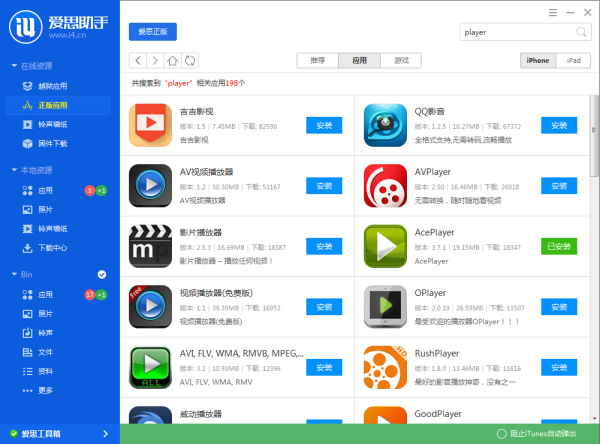
这时安装完毕后,点击“设备信息”栏下的【应用】,找到“QQ影音”点击右边的“浏览”按钮。
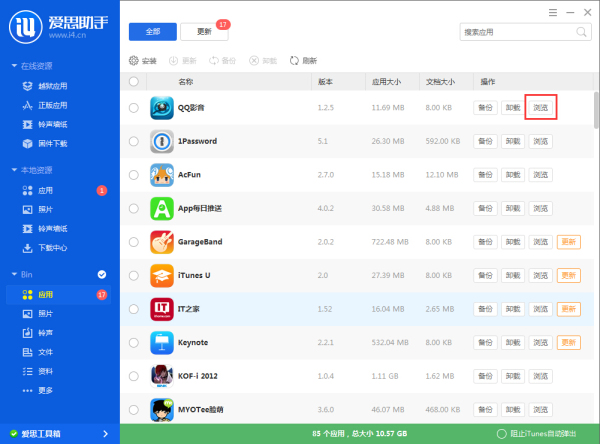
我们接着进入到QQ影音的目录之后双击“Documents”进入到QQ影音存放视频的目录下。
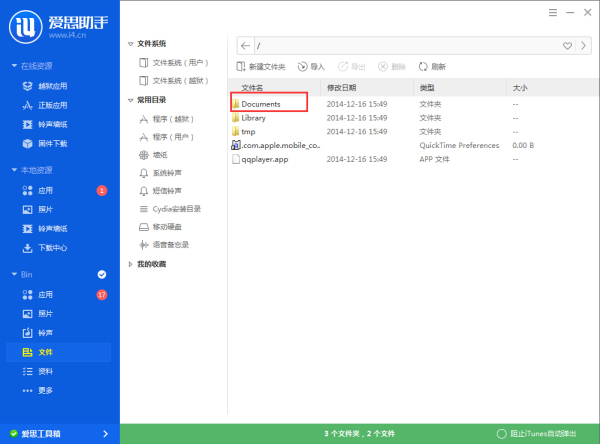
最后一步我们点击“导入”按钮,直接将本地的视频添加导入即可。导入成功后直接就可以在手机上打开播放器观看了。
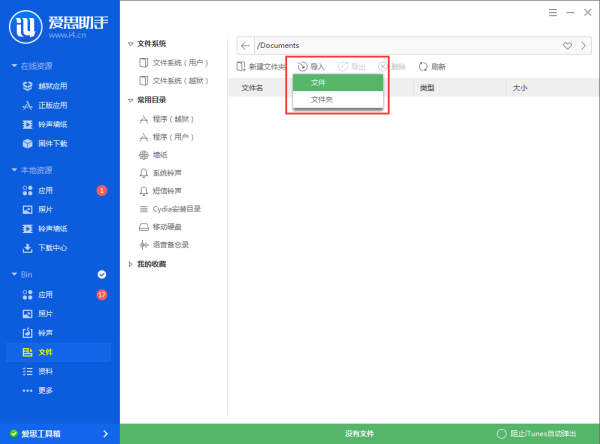
看完了上文为各位所述的爱思助手为苹果手机导入视频和电影的详细操作流程,你们是不是都学会啦!